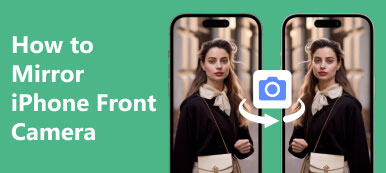您是否有時想與家人和朋友分享一部精彩的電影? 雖然手機已經可以流暢播放各類電影、電視劇,但屏幕尺寸的限制,在某些場景下仍然無法取代電腦或電視所能達到的效果。 如果您想在電視或電腦上播放 iPhone 上的視頻,您可以選擇鏡像 iPhone 屏幕。
為了更好的引導您實現 無線鏡像您的 iPhone下面我們就為大家介紹一下AirPlay的操作,這是一種常用的方法,也是最實用的手機投屏工具之一。 您可以根據自己的喜好選擇最適合您的方式。
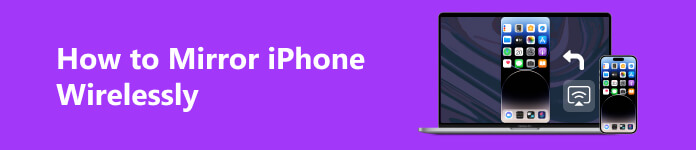
第 1 部分:如何通過 AirPlay 鏡像 iPhone
當您需要將iPhone鏡像到智能電視或電腦時,可以先嘗試iPhone上的AirPlay功能。 它使您能夠將 iPhone 上的內容投射到多個設備。 只需確保兩台設備都連接到同一網絡,您的 iPhone 上的內容就可以順利地顯示在另一台設備上。 雖然操作流程比較簡單,但功能也比較單一。
您需要執行以下操作才能將 iPhone 無線鏡像到其他設備。 我們將以智能電視為例。
步驟1 打開您的智能電視,確保您的 iPhone 和電視連接到同一網絡。
步驟2 從 iPhone 底部滑動即可打開 控制中心。 然後點擊 屏幕鏡像投放。 從列表中選擇您的智能電視。
連接建立後,您的iPhone屏幕內容將顯示在智能電視上。 如果您想關閉 iPhone 鏡像,請打開 控制中心 > 屏幕鏡像投放 > 停止鏡像.

將 iPhone 無線鏡像到 MacBook 或 Windows PC 的步驟與投射到電視類似。 MacBook 或 Apple TV 設備可能要求您輸入 AirPlay 密碼進行身份驗證。 密碼將出現在您的電視或電腦屏幕上; 您必須將其輸入您的手機中。
第 2 部分:使用最佳工具無線鏡像 iPhone
除了基本的AirPlay之外,我們建議您嘗試一下功能更豐富的手機投屏軟件, Apeaksoft 手機鏡。 它通過無延遲的屏幕鏡像確保計算機和手機之間的穩定連接,同時還支持將手機中的內容高質量錄製到計算機上。 它適用於幾乎所有型號的iPhone和Android手機,因此您不必擔心型號不匹配的問題。 除了在電腦屏幕上顯示手機內容外,您還可以通過電腦遠程控製手機。 該程序 100% 安全,沒有任何惡意軟件或病毒。
在這裡,我們將提供詳細的說明,指導您應用 Apeaksoft Phone Mirror 將您的 iPhone 無線鏡像到電腦。
步驟1 在您的計算機上下載並安裝 Apeaksoft Phone Mirror。 打開它,然後單擊 iOS鏡像.

步驟2 按照界面上的說明使用 Lightning 數據線將 iPhone 連接到計算機。 從 iPhone 屏幕頂部滑動即可打開 控制中心 > 屏幕鏡像投放。 選擇 Apeaksoft 手機鏡 在列表中。 並且您需要確保您的 iPhone 連接到與計算機相同的 Wi-Fi。

步驟3 連接完成後,你的iPhone就會順利鏡像到電腦上,你就可以控制它了。

第 3 部分. 無線鏡像 iPhone 的常見問題解答
當我想要鏡像我的 iPhone 時,如果我的智能電視不支持 AirPlay,該怎麼辦?
如果您的電視型號太舊,不支持 AirPlay,您可以使用閃電數字 Apple 適配器和 HDMI 線纜將設備連接到電視。 首先,將 iPhone 連接到適配器,然後將 HDMI 電纜插入另一個端口。 最後,將電纜的一端插入電視的 HDMI 端口。 現在您已經建立了成功的連接。
三星智能電視有專門的 iPhone 鏡像工具嗎?
我們建議嘗試 Samsung Smart View 屏幕鏡像 iPhone 到三星電視 無線方式。 此應用程序可讓您在三星電視上觀看手機中的多媒體文件。 從 App Store 下載它,並將您的 iPhone 和三星電視連接到同一網絡。
如何將 iPhone 鏡像到 Vizio 電視?
Vizio TV 有一個專用應用程序可以幫助您在 iPhone 上播放內容。 您可以將 VIZIO Smart Cast Mobile 直接從應用程序商店下載到您的 iPhone。 然後找到您的 Vizio TV,並在啟動程序後選擇它。 將出現一個彈出窗口,請求藍牙配對。 藍牙連接後,您可以將 iPhone 無線鏡像到 Vizio TV。
為什麼我無法鏡像我的 iPhone?
首先,必須確保兩個設備在正常工作時相互靠近。 無法正確投射屏幕也可能是因為您沒有將它們連接到同一網絡。 您還可以檢查兩台設備的系統是否都更新到最新的系統版本。
iPhone 屏幕鏡像會降低畫質嗎?
這取決於您將屏幕投射到的設備的參數。 如果該設備的分辨率不如您要投射到的設備的分辨率,則顯示圖像的質量將會受到影響。 除了這個因素之外,投屏所使用的工具也會影響畫面質量。 為了最大程度地減少圖像質量的損失,我們建議嘗試使用 Apeaksoft Phone Mirror 將iPhone鏡像到PC 或其他設備。
結論
在本文中,我們向您展示如何 無線鏡像您的 iPhone。 除了常見的方法AirPlay之外,我們推荐一款最好的手機屏幕鏡像工具Apeaksoft Phone Mirror。 它具有各種便捷的功能和基本的投屏功能,是您需要投屏時的最佳選擇。 我們希望我們的內容對您有所幫助。 歡迎發表評論與我們交流想法。



 iPhone數據恢復
iPhone數據恢復 iOS系統恢復
iOS系統恢復 iOS數據備份和還原
iOS數據備份和還原 iOS屏幕錄像機
iOS屏幕錄像機 MobieTrans
MobieTrans iPhone轉移
iPhone轉移 iPhone橡皮擦
iPhone橡皮擦 WhatsApp轉移
WhatsApp轉移 iOS解鎖
iOS解鎖 免費HEIC轉換器
免費HEIC轉換器 iPhone 位置轉換器
iPhone 位置轉換器 Android數據恢復
Android數據恢復 故障Android數據提取
故障Android數據提取 Android數據備份和還原
Android數據備份和還原 手機轉移
手機轉移 數據恢復
數據恢復 藍光播放器
藍光播放器 Mac Cleaner
Mac Cleaner DVD刻錄
DVD刻錄 PDF 轉換
PDF 轉換 Windows密碼重置
Windows密碼重置 手機投影
手機投影 視頻轉換器最終版
視頻轉換器最終版 視頻編輯
視頻編輯 屏幕錄像大師
屏幕錄像大師 PPT到視頻轉換器
PPT到視頻轉換器 幻燈片製作
幻燈片製作 免費視頻轉換器
免費視頻轉換器 免費屏幕錄像機
免費屏幕錄像機 免費HEIC轉換器
免費HEIC轉換器 免費視頻壓縮器
免費視頻壓縮器 免費的PDF壓縮器
免費的PDF壓縮器 免費音頻轉換器
免費音頻轉換器 免費錄音機
免費錄音機 免費視頻喬伊納
免費視頻喬伊納 免費圖像壓縮器
免費圖像壓縮器 免費背景橡皮擦
免費背景橡皮擦 免費圖像升頻器
免費圖像升頻器 免費水印去除劑
免費水印去除劑 iPhone屏幕鎖
iPhone屏幕鎖 拼圖立方體
拼圖立方體